Elegir el mejor complemento de copia de seguridad de WordPress: Comparación de los 7 mejores complementos
Publicado: 2021-11-18Es la peor pesadilla de todos los propietarios de sitios: visita su sitio web y descubre que está completamente inactivo. ¿A qué te dedicas? ¿A donde vas desde aquí?
Hay una variedad de razones por las que su sitio web podría ser inaccesible: fue pirateado, hubo un conflicto de tema o complemento, eliminó algo accidentalmente, pero puede ser paralizante sin importar qué. Si su sitio está inactivo aunque sea brevemente, podría perder clientes, clientes o seguidores. Si está inactivo por más tiempo (especialmente debido a un hackeo), podría perder su flujo de efectivo, caer en las clasificaciones de los motores de búsqueda o sufrir daños permanentes en su reputación. Y, por supuesto, si no tiene forma de restaurarlo, es posible que pierda sus pedidos anteriores o el contenido, y luego necesite contratar a alguien para que lo arregle por usted.
¡Ahí es donde las copias de seguridad pueden salvar el día! Un buen complemento de respaldo requiere muy poca configuración de su parte, pero guarda su sitio automáticamente para que, si sucede lo impensable, pueda volver a funcionar rápidamente. Es más que una herramienta útil; es tranquilidad.
Pero hay un montón de buenas opciones por ahí. Como sabes cual elegir?
Examinamos los mejores complementos de copia de seguridad de WordPress y los comparamos en función de sus características, ventajas y desventajas, facilidad de uso y precios.
Los mejores complementos de copia de seguridad de WordPress
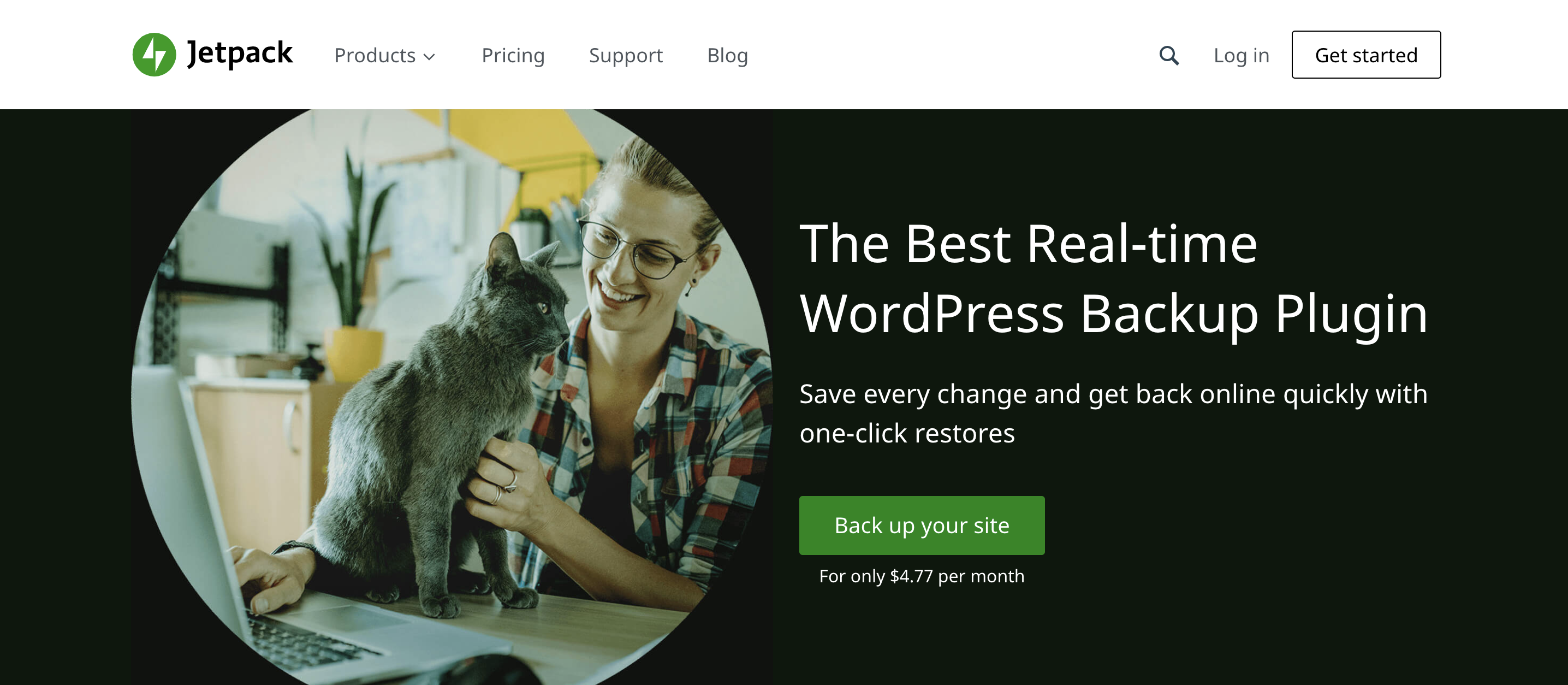
1. Copia de seguridad de mochila propulsora
Jetpack Backup fue creado específicamente para WordPress y WooCommerce por el equipo detrás de WordPress.com y WooCommerce. Sabían exactamente lo que los sitios de WordPress necesitan en un complemento de respaldo y crearon una solución integral que lo convierte en uno de los mejores complementos de respaldo de WordPress. Es una opción comprobada con 269 millones de copias de seguridad de sitios en los últimos diez años.
Todos los planes de copia de seguridad incluyen copias de seguridad en tiempo real, que guardan su sitio cada vez que realiza un cambio, lo que garantiza que no pierda una sola actualización, cambio o pedido del cliente. Y puede estar tranquilo sabiendo que sus archivos y su base de datos están seguros: Jetpack almacena varias copias de sus copias de seguridad (para redundancia) exactamente en los mismos servidores de Automattic que todos los sitios de WordPress.com.
¿Necesita restaurar su sitio? Navegue a un registro de actividad de WordPress que mantiene un registro de todo lo que sucedió en su sitio web. Encuentre el momento exacto desde el que desea restaurar una copia de seguridad (por ejemplo, antes de actualizar ese complemento o editar esa línea de código) y recupere su sitio con un clic. Y si su sitio web deja de funcionar mientras no está en su computadora, puede restaurarlo desde su teléfono o tableta con la misma facilidad, sin necesidad de código.
¿Qué pasa con la migración a un nuevo host? También puede usar Jetpack Backup para hacer eso. La función de clonación de WordPress simplifica mucho las cosas: no se necesitan herramientas de FTP ni conexiones de servidor complicadas.
Jetpack Backup es una solución optimizada pero rica en funciones respaldada por los ingenieros de felicidad de WordPress. Y eso es lo que lo convierte en el mejor complemento de copia de seguridad de WordPress.
Características clave de Jetpack Backup:
- Copias de seguridad automatizadas en tiempo real
- Restauraciones con un clic
- Integración con la aplicación móvil Jetpack, para que pueda restaurar desde cualquier lugar
- Copias de seguridad de archivos y base de datos
- Integración con el registro de actividad, para que pueda restaurar desde un punto de guardado específico en función de las acciones realizadas en su sitio
- Soporte de migración del sitio
- Copias de seguridad bajo demanda
- Copias de seguridad incrementales, que mantienen las cosas funcionando rápidamente
Ventajas de la copia de seguridad de Jetpack:
- El costo del almacenamiento está incluido.
- Jetpack almacena varias copias de seguridad fuera del sitio, en los propios servidores de confianza de WordPress. Esto significa que si su sitio está comprometido, sus copias de seguridad no lo estarán.
- Restaure su sitio incluso si está completamente fuera de línea a través de su cuenta de WordPress.com.
- Utilice Jetpack Backup como complemento independiente o combínelo con funciones de seguridad adicionales en el paquete Jetpack Security.
- No se necesita experiencia en codificación, ni siquiera para restaurar su sitio.
- Acceda al soporte directamente desde WordPress Happiness Engineers.
- No hay carga en su servidor ya que las copias de seguridad se almacenan fuera del sitio.
- Jetpack guarda todos los pedidos y la información del cliente, por lo que nunca se pierden valiosos datos de comercio electrónico.
Contras de la copia de seguridad de Jetpack:
- Actualmente, Jetpack no es compatible con WordPress Multisite.
- Jetpack no guarda automáticamente en herramientas de terceros como Google Drive o Dropbox. Sin embargo, puede descargar sus copias de seguridad y cargarlas usted mismo.
- Solo ofrece planes pagos. Actualmente no hay un nivel gratuito.
Facilidad de uso:
Jetpack Backup se creó pensando en el usuario promedio de WordPress. Eso significa que es muy fácil de instalar, configurar y restaurar, incluso si su sitio está completamente inactivo. No hay absolutamente ninguna necesidad de una sola línea de código o una administración complicada del servidor: simplemente funciona.
¿No nos crees? Echa un vistazo a nuestra documentación para conocer todos los detalles.
Y si tiene algún problema, nuestro equipo de soporte está disponible para ayudarlo con soporte prioritario solo para usted.
Precios y planes basados en el espacio de almacenamiento necesario:
- El espacio de almacenamiento de 10 GB, que es suficiente para la mayoría de los sitios de WordPress, cuesta solo $ 5 por mes durante el primer año
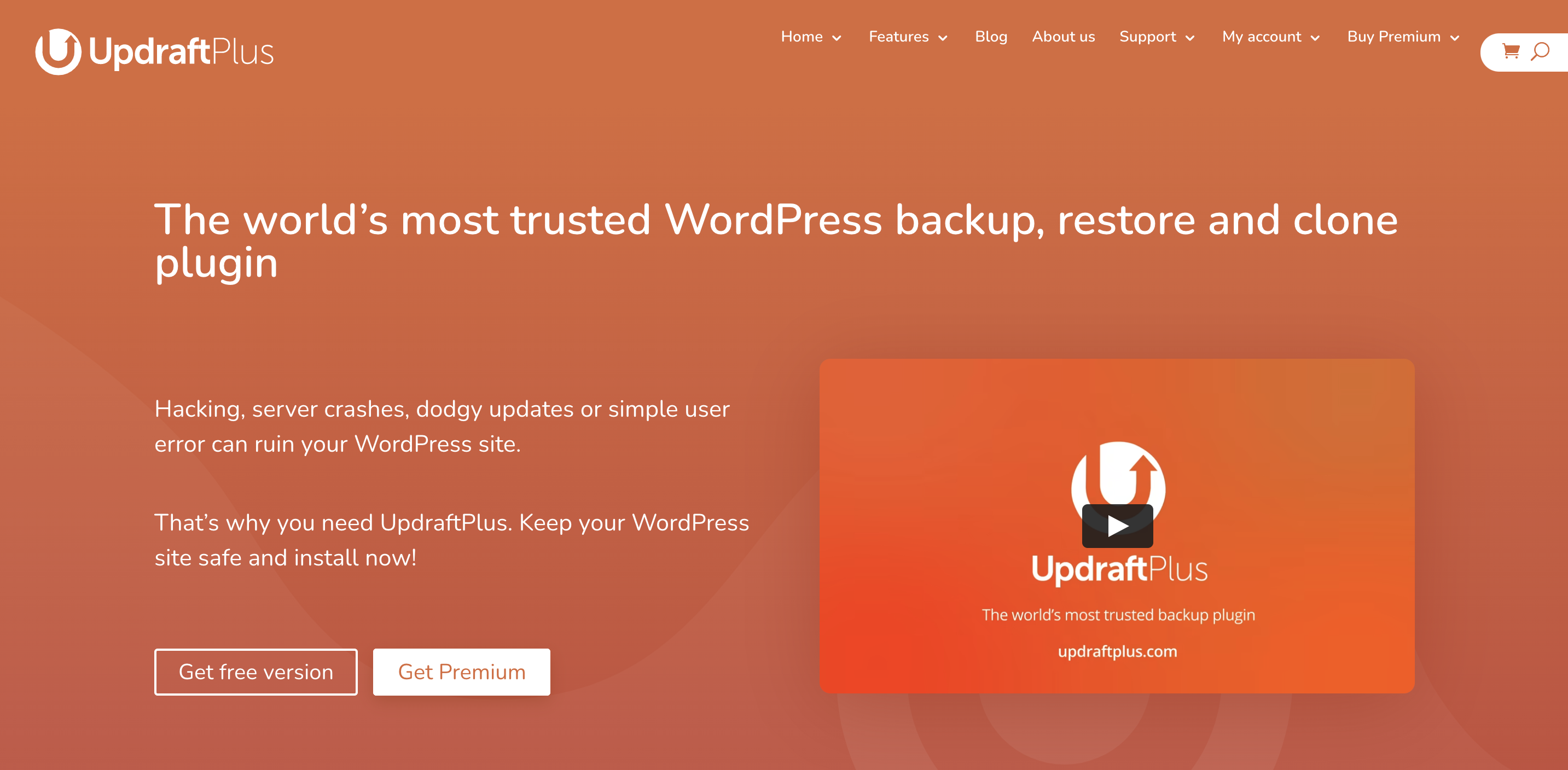
2. Corriente ascendente Plus
UpdraftPlus es un popular complemento gratuito de copia de seguridad de WordPress. Realiza automáticamente una copia de seguridad de sus archivos y base de datos en casi cualquier horario: elija entre una variedad de frecuencias entre dos horas y cada 30 días. Además, puede enviar archivos de respaldo a una cantidad de terceros, como Google Drive y Dropbox, o almacenarlos en su servidor.
Características clave de UpdraftPlus:
- Opciones de frecuencia de respaldo desde mensual hasta cada dos horas
- Admite copias de seguridad manuales y automáticas
- Se integra con herramientas de terceros como Google Drive y Dropbox para almacenamiento de copias de seguridad
- Elimina la cantidad de copias de seguridad antiguas para evitar la sobrecarga del servidor
- Realiza una copia de seguridad automática de su sitio antes de las actualizaciones del núcleo, el tema y los complementos (con el plan premium)
Ventajas de UpdraftPlus:
- Hay un nivel gratuito disponible que incluye la mayoría de las funciones de UpdraftPlus.
- Es compatible con WordPress multisitio.
- Es muy fácil de configurar y activar las copias de seguridad automáticas.
Contras de UpdraftPlus:
- Debe pagar por separado el almacenamiento.
- UpdraftPlus automáticamente almacena de forma predeterminada archivos de respaldo en su servidor, lo que los pone en riesgo si su sitio es pirateado.
- No hay copias de seguridad en tiempo real disponibles.
- No hay funciones de seguridad adicionales incluidas.
- Restaurar una copia de seguridad puede ser difícil si su sitio está completamente inactivo.
Facilidad de uso:
UpdraftPlus es relativamente fácil de configurar, pero hay una serie de configuraciones para configurar, como la frecuencia de la copia de seguridad y la ubicación de almacenamiento. Restaurar desde una copia de seguridad también es bastante sencillo, pero solo si su sitio aún funciona. Para restaurar, inicie sesión en su sitio, vaya a la configuración de UpdraftPlus, seleccione los archivos que desea restaurar y espere a que termine.
Sin embargo, si su sitio no funciona, tiene una de dos opciones:
- Elimine su instalación actual de WordPress (o duplíquela en otro lugar), configure un nuevo sitio, instale UpdraftPlus y restaure siguiendo los pasos anteriores.
- Complete una restauración manual, que implica configurar una nueva instalación de WordPress, editar archivos principales, cargar archivos de respaldo a su servidor a través de FTP e importar su base de datos usando PHPMyAdmin.
Para los principiantes, esto puede ser bastante complicado.
Precios:
- El plan Gratis no tiene costo. La versión gratuita incluye copias de seguridad automáticas, restauración con un solo clic si su sitio funciona y copias de seguridad externas para seleccionar herramientas de terceros.
- El plan Personal incluye hasta dos sitios y agrega funciones como copias de seguridad incrementales, funcionalidad de migración, cifrado de bases de datos y destinos de almacenamiento adicionales. Son $70 por adelantado, luego $42 al año. Pero deberá pagar por el almacenamiento por separado.
- El plan Business incluye hasta diez sitios. Es $ 95 por adelantado, luego $ 57 al año.
- El plan de la Agencia incluye hasta 35 sitios. Es $ 145 por adelantado, luego $ 87 al año.
- El plan Enterprise incluye sitios ilimitados. Es $ 195 por adelantado, luego $ 117 al año.
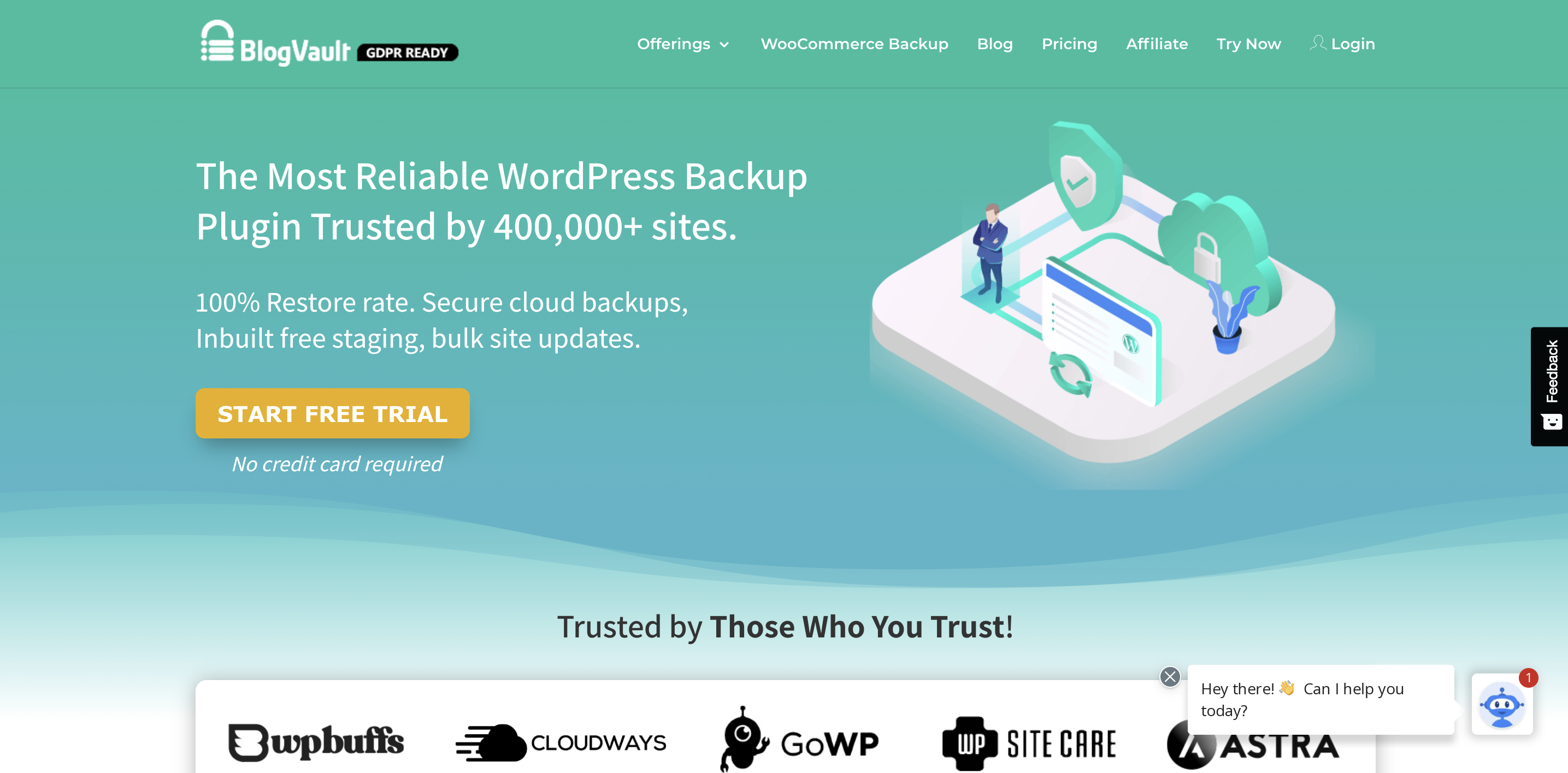
3. Bóveda de blogs
BlogVault es un complemento premium de copia de seguridad de WordPress todo en uno con una tasa de restauración del 100 %. Proporcionan copias de seguridad incrementales diarias, semanales, mensuales o en tiempo real, según su plan. Y, dado que son la compañía hermana del complemento de seguridad MalCare, pueden proporcionar funciones de seguridad adicionales sin problemas como parte de su plan de nivel medio.
Características clave de BlogVault:
- Copias de seguridad incrementales para reducir la carga en su servidor
- Copias de seguridad automáticas que se realizan diariamente, semanalmente o mensualmente
- Monitoreo del tiempo de actividad, para que sepa instantáneamente si su sitio está inactivo
- Integración con Google Drive y Dropbox para almacenamiento de copias de seguridad
- Herramientas de prueba inteligentes para obtener una vista previa de una copia de seguridad antes de restaurar
- Copias de seguridad en tiempo real diseñadas específicamente para tiendas WooCommerce
- Registros de cambios que lo ayudan a identificar problemas en su sitio
Ventajas de BlogVault:
- Las copias de seguridad se almacenan fuera del sitio, por lo que están protegidas y siempre disponibles.
- Es compatible con WordPress multisitio.
- Puede restaurar su sitio incluso si está completamente inactivo.
- Se integra a la perfección con su complemento hermano, Malcare, para proporcionar funciones de seguridad adicionales.
Contras de BlogVault:
- Debe pagar por separado el almacenamiento.
- No hay ningún plan gratuito disponible; solo opciones de pago.
- BlogVault normalmente limita las copias de seguridad del sitio a 5 GB. Si su sitio es más grande que esto, es posible que admitan o no lo que necesita.
- Si bien se integra con Google Drive y Dropbox, no envía copias de seguridad automáticamente a ninguna herramienta de terceros. Debería decirle que envíe sus copias de seguridad allí cada vez que desee guardarlas.
Facilidad de uso:
BlogVault es bastante fácil de usar sin importar su nivel de experiencia. Puede restaurar una copia de seguridad con un solo clic y hay un proceso de configuración automática para que comenzar sea simple.
Precios:
Los siguientes planes y precios asumen que está utilizando BlogVault para un sitio. Sin embargo, también hay planes que incluyen sitios web adicionales.
- El plan Básico incluye copias de seguridad diarias y 90 días de almacenamiento por $89/año. También deberá pagar por separado el almacenamiento.
- El plan Plus agrega funciones de seguridad adicionales por $149/año.
- El plan Avanzado incluye copias de seguridad en tiempo real y 365 días de almacenamiento por $249/año.
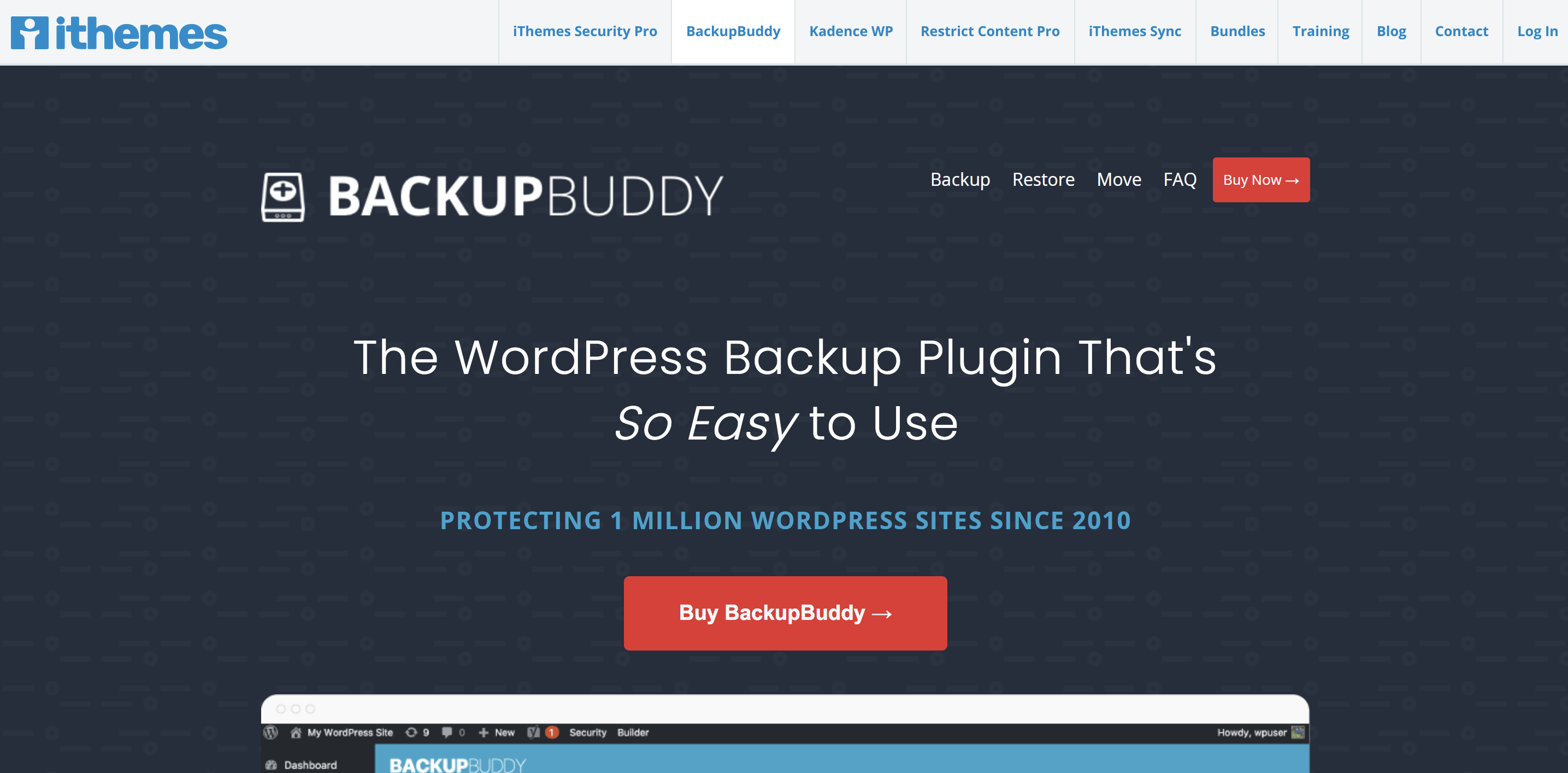
4. Compañero de copia de seguridad
BackupBuddy es una solución de copia de seguridad premium de WordPress que ofrece una variedad de copias de seguridad automáticas, incluidas opciones en tiempo real. Puede personalizar exactamente lo que se guarda cada vez e incluso restaurar archivos individuales. Esto puede ser muy útil si necesita restaurar un complemento, tema o imagen específicos. Sin embargo, si bien es fácil de usar si su sitio funciona, puede ser bastante complicado si no puede iniciar sesión en su panel de control de WordPress.
Características clave de BackupBuddy:
- Copias de seguridad automáticas y programadas y copias de seguridad en tiempo real disponibles
- Perfiles de copia de seguridad que se pueden personalizar para guardar exactamente lo que le gustaría
- Integración con herramientas de terceros como Google Drive y Dropbox
- Restauración de archivos individuales de WordPress
- Retroceso de la base de datos, que le permite retroceder a una versión anterior de su base de datos sin completar una restauración completa
- Escaneo de malware, que agrega beneficios de seguridad adicionales
- Escaneo y reparación de bases de datos
Ventajas de BackupBuddy:
- Las copias de seguridad se almacenan fuera del sitio, por lo que están protegidas en caso de pirateo.
- Puede restaurar archivos individuales, lo que es útil si hay un conflicto de complementos o si elimina una imagen accidentalmente.
Contras de BackupBuddy:
- No puede restaurar fácilmente una copia de seguridad si su sitio está caído. En su lugar, debe acceder a su servidor y base de datos. Esto a menudo requiere algunos conocimientos y experiencia previos, o puede correr el riesgo de eliminar o estropear sus archivos o base de datos.
- A menos que compre el plan Gold, solo incluye 1 GB de almacenamiento gratuito. Más almacenamiento es una tarifa adicional. Sin embargo, puede almacenar sus copias de seguridad utilizando herramientas de terceros.
- No es compatible con WordPress multisitio.
- No hay un plan gratuito disponible.
Facilidad de uso:
Si su sitio aún está en funcionamiento cuando necesita restaurar una copia de seguridad de WordPress, es tan simple como seguir un asistente desde el panel de WP.
Sin embargo, si su sitio no funciona (lo que puede suceder por una gran variedad de razones), BackupBuddy es mucho más difícil de usar para quienes no son desarrolladores que muchas de las otras opciones en esta lista. Para restaurar su sitio, debe usar el cPanel de su host o el acceso FTP remoto para cargar su servidor. También necesitará acceso a su base de datos a través de PHPMyAdmin.
Si bien BackupBuddy proporciona documentación detallada sobre cómo restaurar un sitio completo, si no está familiarizado con la administración del servidor, puede resultar muy confuso y dañar fácilmente los archivos de su sitio.
Precios:
- El plan de Blogger incluye 1 GB de espacio de almacenamiento, le permite hacer una copia de seguridad de un sitio y cuesta $80 al año.
- El plan Freelancer incluye 1 GB de espacio de almacenamiento, le permite realizar una copia de seguridad de diez sitios y cuesta $ 127 / año.
- El plan Gold incluye 5 GB de espacio de almacenamiento, le permite realizar copias de seguridad de sitios ilimitados y cuesta $ 199 / año.
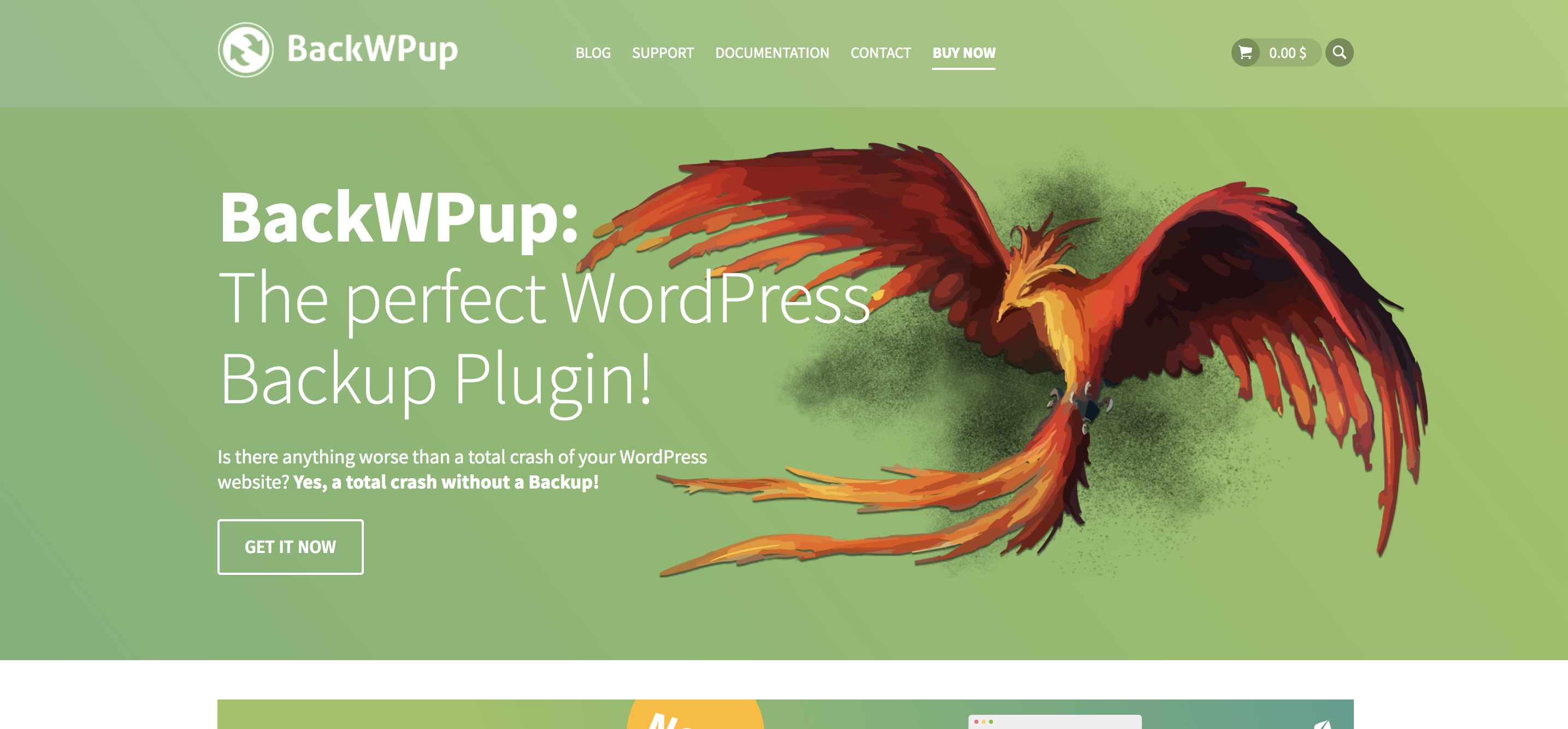
5. Copia de seguridad de WPUp
BackWPUp es un complemento de respaldo con una versión gratuita muy limitada y planes premium que incluyen funciones más sólidas. Tiene una funcionalidad relativamente sencilla, sin campanas y silbatos innecesarios, pero puede ser difícil de usar para los principiantes de manera efectiva.
Características clave de BackWpUp:
- Copias de seguridad manuales y automáticas de todo el sitio
- Integración con herramientas de terceros como Google Drive y Dropbox, aunque algunas de ellas solo están disponibles en la versión premium
- Una herramienta de restauración de emergencia que puede usar si su sitio está completamente inactivo
- Archivos de copia de seguridad encriptados
Ventajas de BackWpUp:
- Es compatible con WordPress multisitio.
- Se conecta a más herramientas de terceros que la mayoría de los complementos de copia de seguridad. Si bien hay disponibles opciones comunes como Google Drive, también se integra con herramientas como Rackspace Cloud, Amazon Glacier y SugarSync.
Contras de BackWpUp:

- Muchas funciones clave, como los asistentes de configuración y la capacidad de restaurar directamente desde el panel de control de WordPress, solo se incluyen en la versión premium.
- La documentación es relativamente limitada y puede resultar confuso para los principiantes.
- No hay opción para copias de seguridad en tiempo real.
Facilidad de uso:
En la versión gratuita del complemento, la configuración puede ser confusa para los principiantes y usa un lenguaje técnico como "tiempo de ejecución del script" y "salida vacía en el funcionamiento de la copia de seguridad". La versión gratuita tampoco incluye una forma de restaurar automáticamente los archivos de copia de seguridad. Por lo tanto, para poder usar realmente este complemento sin tener experiencia en codificación, debe comprar un plan premium.
Sin embargo, con un plan premium, el asistente de configuración y el asistente de restauración son fáciles de usar. Puede ponerse en marcha o restaurar una copia de seguridad con solo unos pocos clics (suponiendo que su sitio funcione), no se necesita experiencia.
Si su sitio no funciona, hay una herramienta de "restauración de emergencia" disponible. Sin embargo, debe poder acceder a su servidor a través de FTP para ejecutar esta herramienta y restaurar su sitio.
Precios:
- El plan Gratis incluye funciones limitadas y no tiene costo.
- El plan Estándar incluye un sitio y cuesta $69/año.
- El plan Business incluye cinco sitios y cuesta $119/año.
- El plan Developer incluye diez sitios y cuesta $199/año.
- El plan Supremo incluye 25 sitios y cuesta $279/año.
- El plan de la Agencia incluye 100 sitios y cuesta $349/año.
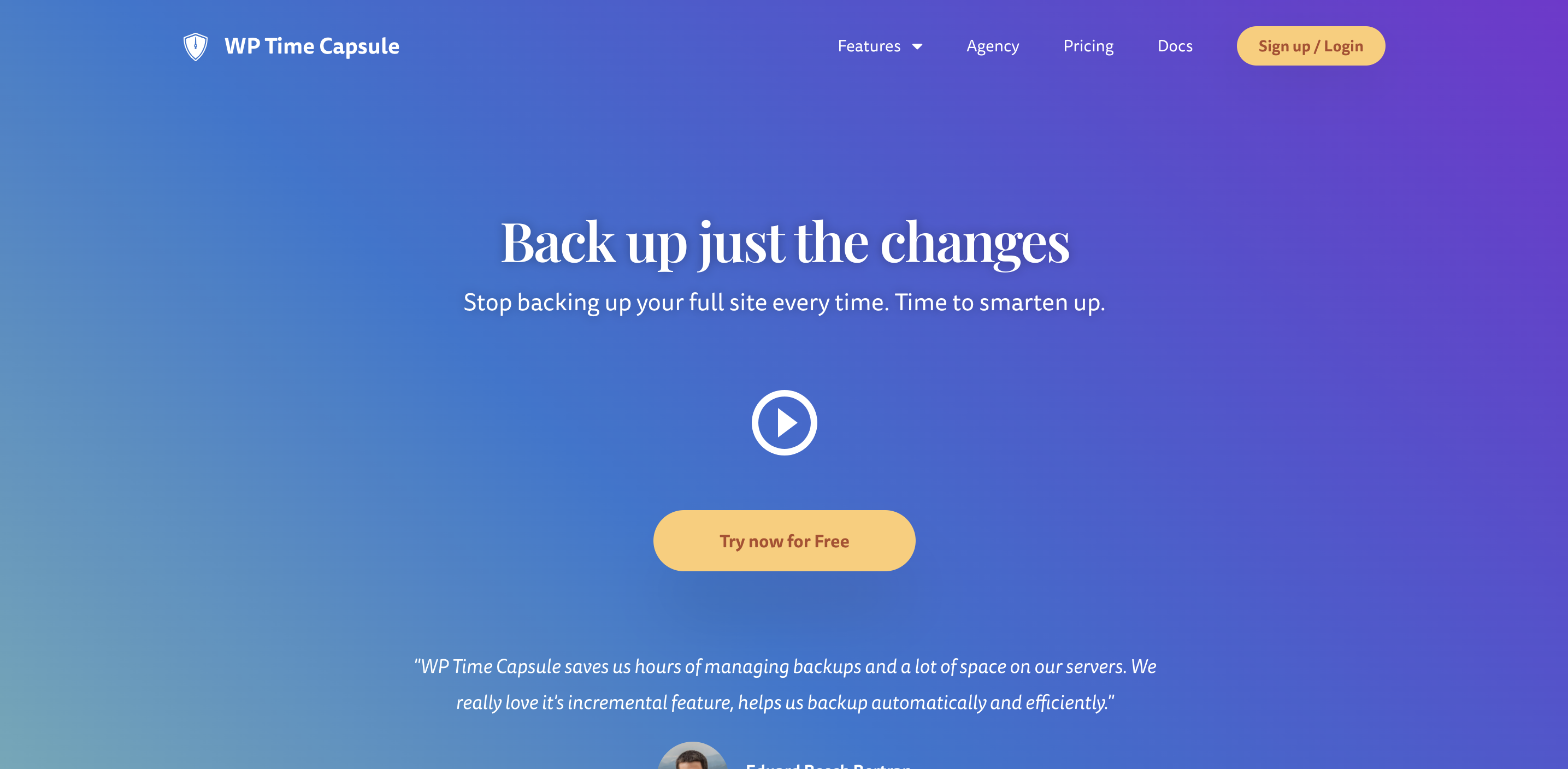
6. Cápsula del tiempo WP
WP Time Capsule es un complemento de respaldo premium con una prueba gratuita de 30 días disponible. Todas las copias de seguridad son en tiempo real e incrementales, por lo que los cambios (y solo los cambios) se guardan a medida que ocurren. Esto hace una gran diferencia en cómo el complemento afecta la velocidad de su sitio. Además, todas las copias de seguridad se almacenan con herramientas de terceros, manteniéndolas a salvo de ataques al servidor y brindándole un control total.
Características clave de WP Time Capsule:
- Copias de seguridad automáticas de WordPress en tiempo real
- Copias de seguridad automáticas cada vez que actualiza su sitio, para que pueda restaurar en caso de un conflicto de complemento o tema
- Restauraciones con un clic desde el tablero de WordPress
- La opción de probar cambios y actualizaciones en un sitio provisional
- Integraciones con herramientas de terceros como Google Drive y Dropbox
- La capacidad de restaurar archivos específicos o su sitio completo
- Restaure las opciones incluso si su sitio está completamente inactivo, no se necesita código
Ventajas de WP Time Capsule:
- Copias de seguridad y restauraciones incrementales de WordPress, lo que significa que solo se guardan y restauran los cambios nuevos cada vez. Por lo tanto, su servidor no está sobrecargado y su sitio no se ralentiza .
- Incluye un entorno de prueba, que le permite probar cambios, actualizaciones, nuevos complementos y más para asegurarse de que funcionarán correctamente en su sitio en vivo. A continuación, puede impulsar esos cambios en vivo con un solo clic.
- Es compatible con WordPress multisitio.
Contras de WP Time Capsule:
- Solo guarda cambios y copias de seguridad por un período de tiempo de 30 días con el plan Business.
- No hay un plan gratuito disponible.
- Dado que todas las copias de seguridad son almacenadas por proveedores de servicios de almacenamiento de terceros, es posible que deba pagar por esas herramientas además del complemento, según el tamaño de su sitio web (y, por lo tanto, de la copia de seguridad).
Facilidad de uso:
Configurar WP Time Capsule es tan fácil como instalar el complemento y elegir las opciones de configuración. Además, hay restauraciones instantáneas y solo se necesita un clic para enviar los cambios en vivo desde su entorno de ensayo.
Precios:
- El plan Business incluye dos sitios y una ventana de restauración de 30 días por $49/año.
- El plan Freelancer incluye diez sitios y una ventana de restauración de 120 días por $99/año.
- El plan de la agencia incluye sitios ilimitados y una ventana de restauración de 365 días por $199/año.
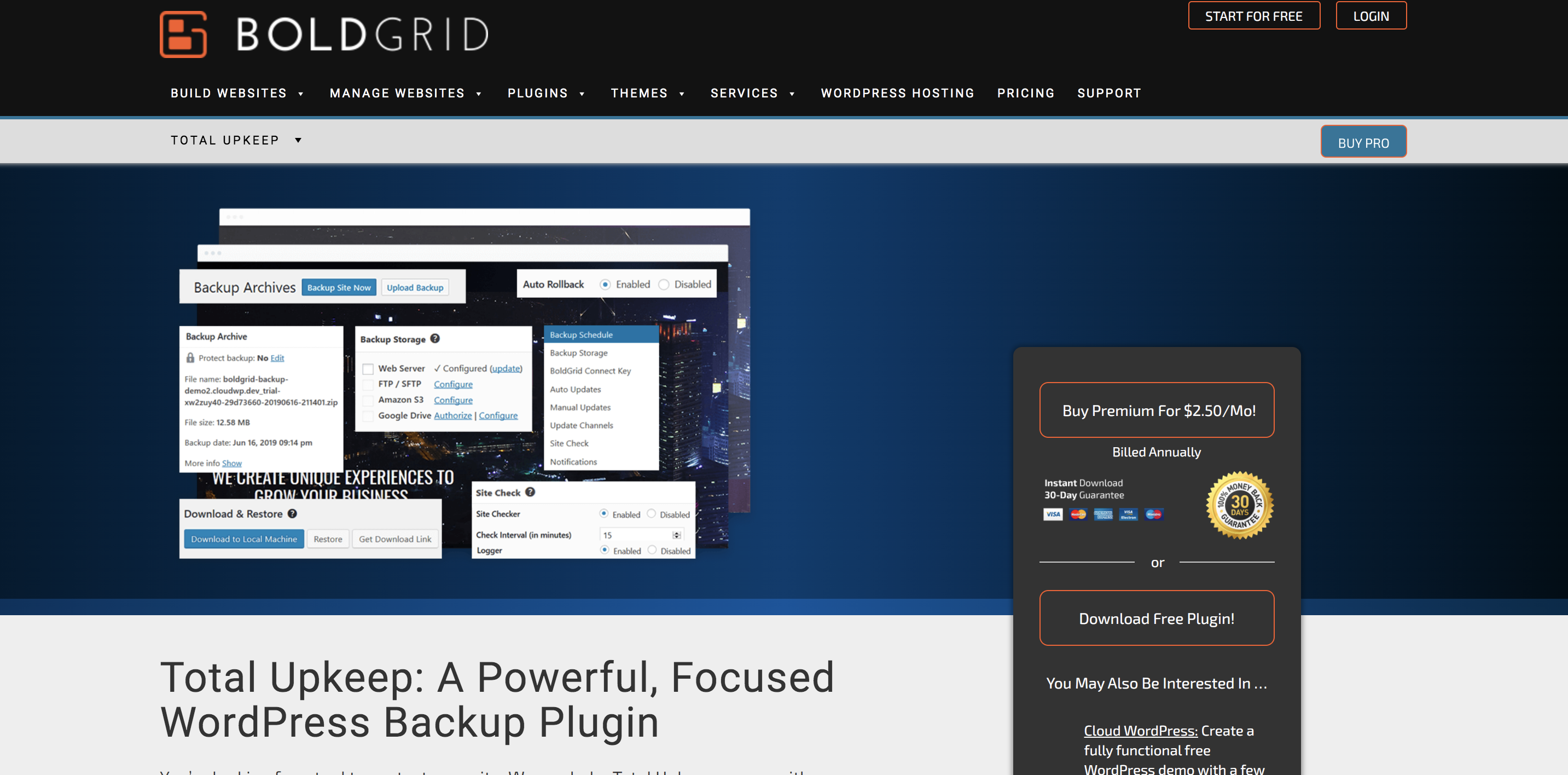
7. Mantenimiento total de BoldGrid
BoldGrid Total Upkeep (anteriormente BoldGrid Backup) es un complemento de WordPress que ofrece copias de seguridad automáticas y manuales, junto con funciones de seguridad adicionales que lo ayudan a evitar la necesidad de restaurar una copia de seguridad en primer lugar.
Características clave de BoldGrid Total Upkeep:
- Copias de seguridad remotas automáticas y manuales.
- La capacidad de restaurar su sitio incluso si está caído.
- La capacidad de revertir automáticamente las actualizaciones fallidas.
- Integración con Amazon S3 y Google Drive para almacenar copias de seguridad.
- Funciones de seguridad adicionales como monitoreo del tiempo de inactividad y actualizaciones automáticas de WordPress.
- Restauraciones de un solo archivo.
- Un registro de todos los cambios de archivos que ocurren en su sitio.
Ventajas del mantenimiento total de BoldGrid:
- No hay limitaciones de tamaño en las copias de seguridad.
- El plan premium incluye sitios web ilimitados, lo que termina siendo una solución muy asequible para múltiples sitios de WordPress.
- Se integra y se puede comprar junto con un conjunto de herramientas de WordPress que incluyen un generador de páginas, un entorno de preparación y una función de almacenamiento en caché.
Contras de mantenimiento total de BoldGrid:
- Solo se admiten dos herramientas de almacenamiento de terceros: Amazon S3 y Google Drive. Muchos otros complementos incluyen más opciones de almacenamiento.
- Restaurar una copia de seguridad si su sitio está inactivo requiere el uso de un script desde la línea de comandos, un proceso avanzado.
Facilidad de uso:
Instalar y configurar BoldGrid es muy sencillo y sencillo. Simplemente instale y active el complemento de WordPress, luego configure algunos ajustes como días/horas de copia de seguridad y ubicaciones de almacenamiento.
Si su sitio se está ejecutando, restaurar una copia de seguridad es igual de fácil: seleccione la copia de seguridad que desea cargar desde el panel de control de WordPress y haga clic en "Restaurar". Sin embargo, si su sitio no funciona, ahí es donde las cosas se complican. Deberá restaurar sus archivos usando SSH y una línea de comando específica. Si no está familiarizado con este proceso, puede resultar confuso y difícil.
Precios:
- Hay una versión gratuita, que incluye toda la funcionalidad básica de copia de seguridad.
- La versión Premium, que agrega características como la restauración de un solo archivo y un registro de todos los cambios de archivos, cuesta $2.50/mes facturados anualmente.
La mejor tabla de comparación de copias de seguridad de WordPress
| Copia de seguridad de mochila propulsora | UpdraftPlus | Bóveda de blogs | Compañero de copia de seguridad | VolverWPUp | Cápsula del tiempo de WP | Mantenimiento total de BoldGrid | |
|---|---|---|---|---|---|---|---|
| Copias de seguridad automatizadas | Sí | Sí | Sí | Sí | Sí | Sí | Sí |
| Copias de seguridad en tiempo real | Sí | No | Si, con algunos planes | Sí | No | Sí | No |
| Registro de actividades | Sí | No | Sí | No | No | No | No |
| Restaure fácilmente incluso si su sitio está caído | Sí | No | Sí | No | No | Sí | No |
| Restaurar desde un dispositivo móvil | Sí | No | No | No | No | No | No |
| Migración de WordPress | Sí | Sí, con extensión premium | Sí | Sí | Sí | Sí | Sí |
| Funciones de seguridad adicionales opcionales | Sí | No | Sí | Sí | No | No | Sí |
| almacenamiento de copia de seguridad | Fuera del sitio | In situ o con herramientas de terceros | Fuera del sitio | Fuera del sitio | In situ o con herramientas de terceros | Con herramientas de terceros | In situ o con herramientas de terceros |
| Soporte multisitio de WordPress | No | Sí | Sí | No | Sí | Sí | Sí |
| Guarda en herramientas de terceros | No | Sí | Sí, pero no automáticamente | Sí | Sí | Sí | Sí |
| Precio | $10 – $50 por mes | Gratis – $117 por año | $89 – $249 por año | $80 – $199 por año | Gratis – $349 por año | $49 – $199 por año | Gratis – $2.50 por mes |
¿Qué hace que un complemento de copia de seguridad de WordPress sea bueno?
Ahora que hemos comparado los mejores complementos de respaldo de WordPress, demos un paso atrás y veamos qué es lo que realmente hace que un complemento sea "bueno".
Estas son las características de un buen complemento de copia de seguridad de WordPress:
1. Copias de seguridad automatizadas
Tener que hacer una copia de seguridad manual de su sitio todos los días es, por supuesto, increíblemente lento. Y también deja mucho espacio para el error: ¡es tan fácil de olvidar!
Es por eso que las copias de seguridad automatizadas son fundamentales. Puedes encenderlos y no preocuparte por ellos. Si algo sale mal, ya tiene todo lo que necesita en su lugar.
2. Copias de seguridad en tiempo real
Las copias de seguridad en tiempo real cambian la vida si actualiza su sitio web regularmente. Guardan una copia de sus archivos y base de datos cada vez que algo cambia, para que sepa que todo está actualizado.
Si bien estos son excelentes para cualquier sitio, son especialmente importantes si publica varias publicaciones de blog al día, ejecuta foros o tiene una tienda de comercio electrónico. ¡Imagínese perder la información de su último pedido!
3. Almacenamiento separado de su host
Algunos complementos almacenan copias de seguridad en su servidor, lo que puede ser conveniente. Pero desea evitar esto si es posible. Si un pirata informático obtiene acceso a su sitio, también puede acceder a su servidor. En este caso, sus copias de seguridad también se verían comprometidas o infectadas con malware.
4. Un registro de actividad
Un registro de actividad realiza un seguimiento de todo lo que sucede en su sitio. ¿Qué tiene esto que ver con las copias de seguridad?
Si sabe cuándo se eliminó un complemento, cuándo alguien inició sesión desde una ubicación desconocida o cuándo se cambió una página, también puede identificar cuándo ocurrió un ataque o surgió un problema. Esto le permite restaurar una copia de seguridad justo antes del problema.
5. Un proceso de restauración súper fácil
Si su sitio se cae o es pirateado, querrá recuperarlo lo más rápido posible. Cada segundo que está inactivo significa pérdida de pedidos, visitantes del sitio, seguidores o clics en anuncios. Y, además de eso, podrías estar agotado.
Lo último de lo que quiere preocuparse es de un proceso de restauración largo y complicado o de tener que comunicarse con su desarrollador y pedirle que restaure una copia de seguridad (siempre que esté disponible). Por lo tanto, busque una restauración con un solo clic que lo haga fácil para ti volver a la normalidad.
6. La capacidad de restaurar desde cualquier lugar
Los sitios no se caen según su horario. Cualquier cosa puede suceder en cualquier momento: cuando viaja hacia o desde la oficina, en medio de la noche o cuando está de viaje. Elija un complemento de respaldo que incluya una aplicación para que pueda restaurar su sitio sin importar dónde se encuentre, directamente desde su dispositivo móvil.
7. Copias de seguridad incrementales
Las copias de seguridad incrementales solo guardan los cambios más recientes, en lugar de hacer una copia de seguridad del sitio completo cada vez. Si bien esto aún garantiza que se guarde una copia de todo, reduce drásticamente la cantidad de almacenamiento necesario porque se respaldan menos archivos cada vez. Esto también significa menos sobrecarga del servidor, lo que puede ahorrarle recursos costosos y evitar que su sitio se cargue lentamente mientras se ejecutan las copias de seguridad.
¿Qué complemento de copia de seguridad de WordPress es mejor?
Cuando se trata de eso, Jetpack Backup es la opción clara para la mayoría de los sitios de WordPress. Ofrece características sólidas, una interfaz fácil de usar, almacenamiento de respaldo confiable y seguro y soporte de Automattic Happiness Engineers que conocen WordPress mejor que nadie. Pero hay algunos escenarios en los que otro complemento podría encajar mejor.
¿Ejecutando WordPress multisitio? Pruebe BlogVault: es totalmente compatible con copias de seguridad multisitio.
¿Busca restaurar archivos individuales? BackupBuddy le permite seleccionar los archivos que desea restaurar.
¿Quieres configurar un sitio de prueba? Si su plan de alojamiento aún no incluye un entorno de prueba, WP Time Capsule podría ser una buena opción. Obtendrá copias de seguridad y puesta en escena en un plan pago, con la capacidad de probar los cambios y ponerlos en marcha con un solo clic.
Pero, si eres como la mayoría de los propietarios de sitios de WordPress, Jetpack te proporcionará todo lo que necesitas, y algo más. Comience con Jetpack Backup.
Preguntas frecuentes sobre la copia de seguridad de WordPress
¿Con qué frecuencia los complementos respaldan un sitio web de WordPress?
Depende del complemento que elijas. La frecuencia más común es diaria, pero también hay opciones semanales, mensuales, cada dos horas o en tiempo real.
Jetpack Backup, por ejemplo, ofrece copias de seguridad en tiempo real, que guardan todo cada vez que se produce un cambio. Esto puede ser extremadamente valioso si su sitio se actualiza regularmente, como en el caso de un blog de noticias, una tienda de comercio electrónico o un foro en línea.
¿Cuánto tiempo se guardan las copias de seguridad de WordPress?
Nuevamente, depende del complemento de copia de seguridad. Sin embargo, un archivo de 30 días es bastante típico, mientras que algunos complementos le permiten elegir la cantidad de copias de seguridad que desea guardar.
¿Cómo sé si mi complemento está haciendo una copia de seguridad de mi sitio web de WordPress?
Hay varias formas de confirmar si su complemento está guardando su sitio. El complemento que elija debe mantener un registro de cuándo se realizaron las copias de seguridad. Otros pueden enviarle un correo electrónico o una notificación después de una copia de seguridad exitosa. También puede descargar un archivo de respaldo desde un almacenamiento remoto o su servidor para verificar que sus archivos y su base de datos estén allí.
Con Jetpack, puede consultar el registro de actividad para ver cuándo se completó la última copia de seguridad y si se realizó correctamente o no.
¿Dónde se almacenan mis copias de seguridad?
Esto depende del complemento que elija. Muchos complementos guardan archivos de copia de seguridad en su servidor, lo que los hace vulnerables a los piratas informáticos y ocupa un espacio de almacenamiento valioso (¡que usted paga!). Otros se integran con herramientas de terceros como Google Drive o Dropbox, lo que los mantiene separados de su plan de alojamiento.
Jetpack Backup almacena varias copias de cada copia de seguridad en los servidores súper seguros de WordPress.com, ¡los mismos en los que se encuentra su propio sitio web! Eso significa que se beneficia de los archivos protegidos sin tener que administrar ninguna herramienta de terceros. Además, también puede restaurar con solo unos pocos clics, incluso si su sitio está completamente inactivo.
¿Sigue funcionando un complemento de copia de seguridad si mi sitio web no funciona?
En la mayoría de los casos, aún puede restaurar una copia de seguridad si su sitio está inactivo. Sin embargo, este proceso generalmente implica acceder a su servidor a través de FTP y PHPMyAdmin o ejecutar un script usando SSH. Estos pasos pueden ser confusos y complicados para muchos propietarios de sitios web y es relativamente fácil estropearlos.
Jetpack Backup, por otro lado, hace que sea muy fácil restaurar una copia de seguridad incluso si no tiene acceso a su panel de WordPress. Todo lo que tiene que hacer es seleccionar la copia de seguridad que desea cargar desde el registro de actividad, elegir los archivos que desea y hacer clic en un solo botón. ¡Eso es todo lo que se necesita!
